Навигация
Год, Комуникаторы – смесь КПК (на базе PalmOS ) и мобильного телефона, (VisorThreo)
2001 год, Комуникаторы – смесь КПК (на базе PalmOS ) и мобильного телефона, (VisorThreo)
3. КПК Palm для пользователя
|
На рис.1 показан вид простого КПК (Карманный персональный Компьютер) под управлением ОС PalmOS 3.1. Все модели КПК имеют свой неповторимый дизайн и поэтому размер и расположение кнопок может отличаться.
Пользователь работает с КПК при помощи Стилуса, он выполняет роль «мышки». Вся работа с PDA состоит из постоянного «тыканья» и «перемещения» Стилуса по 1 и 2 области (рис1).
Область 1 выполнят роль Дисплея, там можно видеть текущее приложение и все что с ним происходит, сейчас это приложение Applications. Область 2 выполнят роль клавиатуры (или пульта управления), там можно вводить текст, и управлять приложением. Слева находятся кнопки быстрого запуска калькулятора и поиск текста по всему КПК. Справа находятся кнопка «Выход» (верхняя) и кнопка «Меню» (нижняя), на них нарисована стрелка и пиктограмма меню, этими кнопками можно выходить из приложения, и заходить в меню приложения, это очень часто используемые кнопки.
Область 3 это кнопки для быстрого переключения на какое либо Приложение (выбирается пользователем), обычно это Текстовый Редактор, Календарь, Адресная книга или Планировщик заданий . Если приложение позволяет эти кнопки могут играть роль клавиатуры, кнопки «вверх», «вниз» используются для навигации по спискам, таблицам. Например в играх это кнопки управления.
3.1. Ввод текста, Граффити и КлавиатураВ PalmOS есть 2 способа ввода теста, можно либо писать рукой стилусом либо набирать на маленькой нарисованной клавиатуре (рис 3,4). Писать текст рукой можно с помощью граффити , при этом каждый символ имеет упрощенное начертание как показано на рис 2. Обычно маленькая виртуальная клавиатура помогает новичкам, печатать на ней нужно не руками а стилусом.
Граффити изобрел Джефф Хавкинс – основатель компании Palm Computing, отец КПК и платформы Palm , позже ушедший из 3Com и организовавший свою компанию с целью разработки мобильного компьютера для «обычных» людей, не бизнесменов. Сейчас , возглавляющий компанию HandSpring – производитель КПК Visor.
Чтобы вызвать Клавиатуру нужно стилусом нажать на «abcde» или «12345» (рис 5). Клавиатуру можно вызвать только тогда когда курсор находится в окне редактирования текста.
Область граффити разделена на 2 части (рис 5) :
В левой части нужно писать буквы, а в правой числа. Множество других символов набираются в 2 этапа: нужно написать «.» либо «/» а затем написать нужный символ.
Приложение Graffiti – отличное место для тренировок правописания стилусом, здесь можно научится писать буквы и цифры.
Для того чтобы быстро вызвать подсказку по начертанию любого символа (рис2) – сделайте движение стилусом из зоны граффити (рис 5) в центр экрана. Опытный пользователь пишет в Граффити так-де быстро как и ручкой на бумаге.
С помощью Граффити можно выполнять команды – выделять,
Копировать и удалять текст. Например в Календаре (DateBook) росчерк “/” + “N” это команда New Event (новая дата). Можно использовать Ярлыки (ShortCuts) для того чтобы постоянно не набирать часто употребимые выражения, например выражение «С уважением, Иван Иванов.» можно заменить на SPB и при наборе текста сделать росчерк - ярлык , а затем написать SPB. На рис.6 показаны управляющие росчерки Граффити.
графити на русском языке.
3.2. Стандартные ПриложенияКонечно, в первую очередь, Palm Pilot – это отличный органайзер. Поэтому изначально н
а нем уже установлены все необходимые программы для хранения и ведения персональной информации.
Адресная книжка (Address) очень удобная программа для записи, хранения адресов и дополнительной информации. Запустить ее можно, выбрав иконку в списке приложений или нажав вторую слева кнопку на корпусе. Все записи в адресной книге располагаются строго в алфавитном порядке и представлены в виде визитных карточек: фамилия, имя, адрес, телефон, e-mail и т. д. В программе Address реализован быстрый поиск. Все записи в адресной книжке можно разбить на категории, название которых Вы можете задать сами. Фактически пользователь получает несколько адресных книжек. Например, в категории Бизнес у Вас хранятся деловые записи, а в категории Персональные – записи о ваших друзьях. При нажатии стилусом на изображении активной категории в правом верхнем углу экрана – можно увидеть список всех категорий.
С помощью программы Date Book (Расписание) Вы никогда не забудете, что и когда Вам нужно сделать. Pilot напомнит Вам сиреной о назначенном событии. При запуске этого приложения на экране появляется список всех дел, которые пользователь запланировал на текущий день. Date Book позволяет назначать события на несколько лет вперед, и их всегда можно будет изменить или удалить, например можно вести расписание уроков. Программа может показать 3 вида всех ваших дел : расписание 1го дня, всей недели, всего месяца.
Обязательно заходите в меню приложения - это вам поможет в нем разобраться и даст подсказку . название команд в меню само подскажет вам, что нужно или что можно делать.
Приложение To Do List (Дела) предназначено для хранения списка дел, которые необходимо выполнить. Пользователь вводит список дел в Pilot, а по мере их выполнения, напротив каждого ставит галочку. Каждому делу можно назначить приоритет. Дела с высоким приоритетом отображаются в начале списка, с низким– в конце. Любому делу можно назначить последний срок исполнения. Если пользователь не выполнит его в срок, т. е. не поставит галочку, то справа от него появится восклицательный знак. Как и в Адресной книжке, дела можно разбить на категории.
Memo Pad удобная программа позволяет делать различные заметки. Как и в вышеописанных приложениях, все записи можно разбить на категории.
Программы – Expense (Расходы) и Mail (Почта). Первая позволяет вести учет всех денежных затрат пользователя, отмечая дату, валюту и тип произведенных расходов. Вторая дает возможность работать с электронной почтой, При синхронизации вся электронная почта копируется на Palm, а новые письма, созданные на КПК, копируются в папку «Исходящие» вашей почтовой программы и отправляются при следующем соединении с Internet.
Приложение Security – позволяет задать пароль для защиты всех Личных Документов и Личных Записей (например запись в Memo Pad или адрес в Адресной Книге) во всем вашем КПК, также в ней можно заблокировать ваш КПК на пароль.
Для того чтобы документ или запись сделать личной, нужно ее пометить как Private - по команде Details во всех приложениях появляется диалог где нужно поставить галочку – Private.
В Security можно либо Запретить доступ к Личным Документам (команда Hide) , либо разрешить полный доступ (команда Show). Если вы забыли пароль то его можно заменить на новый, пр этом все Private документы будут удалены.
3.3. Первый Запуск КПК, Приложение ApplicationsКогда вы вставите батарейки в ваш КПК то на экране появится логотип PalmOS , через пару секунд КПК будет готов к работе.
Следующее что вы увидите это приложение Preferences (рис 5), оно запустилось автоматически т.к. вы должны ввести текущую дату и время, а так-же настроить другие параметры:
В Категории Digitizer – вам предложат несколько раз попасть стилусом в цель на экране для настройки точности стилуса. В категории Formats – можно настроить единицы измерения и времени. В категории Modem - настройка модема, в категории Network – можно ввести тел. Номер провайдера интернета и пароль к нему для доступа в интернет. в категории Owner – имя владельца КПК, в категории Shortcuts – ярлыки для быстрого ввода фраз и часто употребляемых слов.
В Preferences в категории Buttons вы можете назначить любые приложения которые запускаются кнопками быстрого запуска (область 3 рис1), а также изменить кнопку калькулятор (область 2).
Если вы выйдите из него(кнопка Выход) то попадете в приложение Applications, это наподобие Explorer’а в Windows. Здесь можно увидеть все приложения которые есть в КПК и запустить любое из них. Также в Applications можно узнать сколько памяти всего в КПК, и сколько свободной памяти, можно удалить или отослать любое приложение по инфракрасному порту в др. КПК. Все команды доступны из меню (рис6).
Beam – радиолуч, перевод с англ. По команде Beam (во всех приложениях) КПК отсылает выбранный документ или приложение на другой КПК , при этом нужно направить Инфра-Красный порт на ИК-порт другого КПК, который должен находится в прямой видимости. (синоним «отослать» - «cбимить» от Beam).
Все приложения разделены в Applications по категориям, на рис7 видны все приложения категории System . Нажмите на «System» для переключения в др. категорию. Для запуска приложения просто нажмите на нем.
В любой момент вы можете войти в Адресную Книгу , Редактор, Дела или др. приложение , нажав кнопку быстрого запуска (из области 3, рис1)
3.4. Документы и ПриложенияДля пользователей Windows OS - В PLAM вы не встретите файлов и папок, здесь работает правило - каждое приложение само работает с своими файлами и папками (категории). Документы созданные приложением могут быть удалены или переименованы только средствами этого же приложения, если они есть конечно. Приложение может экспортировать свои документы в др. формат, для другого приложения, или может самостоятельно переслать свой документ на др. КПК.
Принцип разделения по категориям работает во всех приложениях PalmOS. Категории можно создавать, удалять.
«Edit Categories…»- Последний пункт в списке категории - это команда для добавления и удаления категории . Есть во всех приложениях.
На самом деле в PalmOS есть такое понятие как файл и есть системные приложения в которых можно просмотреть список всех файлов на вашем КПК, и даже можно удалять, переименовывать, пересылать и изменять структуру этих файлы, но это очень опасно.
Информацию можно пересылать между КПК по инфракрасному порту, например из приложения Address можно отослать 1 запись или целую группу на другой пк (команда beam address, beam category), а из MemoPad можно отсылать текст, обычно другие программы позволяют обмениваться своими документами.
3.5. Подключение КПК к Компьютеру. СинхронизацияВ комплекте каждого КПК есть устройство для его подключения к обычному компьютеру, это может быть Кредл (люлька) либо какая ни будь приставка в которую втыкается КПК. Без обычного компьютера бессмысленно покупать и использовать КПК.
КПК являются не столько заменой ПК, сколько дополнением к нему.
Резервная копия информации с КПК должна хранится в компьютере на всякий случай, также вам необходимо время от времени закачивать в КПК новую информацию и программы, а также извлекать оттуда результат вашей работы. (хотя бы для того чтобы распечатать или за архивировать).
Процесс связи КПК с настольным компьютером называется Синхронизация. Для того чтобы синхронизироваться нужно установить на настольный ПК приложение Palm DeskTop , в нем можно видеть и редактировать все что есть у вас в КПК (рис8). Инсталляция новых программ и документов проводится с помощью кнопки Install.
Palm DeskTop можно защитить паролем от других пользователей ПК, можно использовать один настольный ПК для синхронизации многих КПК.
3.6. Перезагрузка КПК (Reset)Если вы активно используете КПК то рано или поздно у вас случится «Зависание» или «сбой», по причине ошибок в приложениях, или из-за ваших ошибочных действий. В этом случае нужно сделать Ресет (Рестарт) вашему КПК, при этом информация хранящаяся в КПК не пострадает. Обычно на задней панели КПК есть маленькое отверстие для Ресета ( В документации по КПК описано как делать ему Ресет.)
Если Ресет не помогает можно сделать полный ресет, при этом все данные удаляются , для того чтобы все вернуть все что у вас было в КПК достаточно сделать синхронизацию.
3.7. Дополнительные устройства для КПКИнфракрасный порт служит для передачи данных в другой КПК. В Слоты расширения–для подключения внешних устройств, например микрофон, модем, фотоаппарат, пейджер, дополнительную память, GPS приемник (навигация). КПК Visor как был, так и остается самым расширяемым КПК за счет использования слота Springboard. Для этого слота масса всяких модулей по дешевым ценам. Самые интересные модули : VisorPhone - превращающий Visor в телефонную трубку, MP3 Module, модем , а также Backup Module.
Например пользователи Visor могут делать бэкап всей информации на специальный модуль - это значит, что они не так привязаны ксвоему ПК, синхронизацию можно делать значительно реже и не боятся потери данных.
Порт для Крэдла служит для синхронизации, также в этот порт можно подключать другое устройства например модем.
Как только вы вставляете Модуль в слот вы сразу можете им пользоваться, т.к. приложения для работы с ним находятся в его памяти. Следует также помнить что дополнительные модули тоже потребляют питание, в результате время автономной работы снижается.
Экономить питание можно , если отключить автоматический прием по инфракрасному порту, отключить звук. Если КПК используется для чтения можно поставить хак который понижает скорость процессора, которая не нужна при чтении.
3.8. КПК сегодняНа последок следует сказать несколько слов о тенденциях в мире Ручных Компьютеров. За последние 2 года (2000 – 2001) появились новые модели КПК с более мощными ресурсами и поддержкой мультимедиа и беспроводной связи, Сегодня мы наблюдаем изменение изначальной концепции Ручных Компьютеров: теперь это уже не «подсоединяемый органайзер», предоставляющий только базовые функции и возможность связи с ПК, а более или менее полноценный ручной ПК.
Можно даже сказать больше, термин Персональный Компьютер, который появился в 80х годах уже потерял свое первоначальное значение. ПК стали «общими» :
1) ПК на работе не является персональным т.к. он «рабочий» и вне работы человек не связан с ним и не может им воспользоваться.
2) Домашний ПК – это «семейный» компьютер, вся семья имеет к нему доступ, и опять же вне дома им нельзя воспользоваться.
3) Современный ПК обладает такими большими ресурсами, что его нет смысла использовать только для одного человека. ПК начали использовать как серверы – т.е. коллективное использование.
4) Пример персонального устройства которое неразлучно со своим хозяином – мобильный телефон.
А КПК как раз может стать тем самым Персональным Компьютером нового типа. Он может неразлучно находится только с одним человеком. Его можно повсюду брать с собой и работать с ним. КПК не сравним с Ноутбуком по размерам и времени автономной работы.
В следствии жесткой конкуренции КПК Palm и КПК PocketPC (WindowsCE), Мир КПК разделился на 2 категории – Palm и PocketPC.
Casio первой поняла, что карманный компьютер может быть мультимедийным устройством. процессор StrongARM 206 MГц и 32Мб памяти - ныне стандарт для Pocket PC.
Рано или поздно при покупки КПК вы сталкнетесь с делемой «Что брать ?», недорогой но простой Palm или подороже но PocketPC. Для сравнения далее представленны мнения пользователей КПК по поводу этого дела (доводы в сторону Palm или WinCE , которые я встречал в разных конференциях)
Мультимедиа в жизни не очень то и нужна, а тем более в кармане, главное размеры и удобство Палм это то что надо т.к. он легкий , в карман влазит и не выпирает. многие люди когда видят Палмы то вообще не понимают, что в них можно делать, а когда видят виндовс в PocketPC то вопросов не возникает, поэтому покупают PocketPC. Путем покупки Доп. девайса Палм можно превратить в МП3 плеер или фотоапарат или мобильник. Недовольство WinCE : малое время работы от батарей, медленный интерфейс, В Палме скорость работы больше, и как оказалось(!) весьма удобный интерфейс. Палм не для игрушек - для работы. Подкупил знакомый Windows интерфейс и я отказался от палма. У Палма Интерфейс ближе к пользователю а у WinCE к Microsoft. Для решения конкретной задачи в WinCE требуется намного больше шагов. Вся мощность Палма работает на решение задач пользователя, а в WinCE 50% мощности тратится на создание интерфейса В PocketPC память существует для музыки , видео и картинок - бесмысленно заполнять его объемами информации если все равно батареек не хватит что-б все прочитать. А если даже и подзаряжаться так ведь можно и новую книгу заодно залить - секундное дело, - спрашивается так зачем же память. Обычный Палм стоит до 200 и умеет все то полезное что и PocketPC который стоит 400-600, а все его прелести сводятся к тому же палму. Если далеко от настольного компа не отходить то прожорливость батареек PocketPC не мешает. Отсутствие большого количества софта под PocketPC явление временное Если есть деньги бери PocketPC если нет бери Палм У PocketPC очень много ненужных фич PocketPC почти как обычный комп, со всеми недостатками по железу и софту, но спектр применения очень широкий (ограничен питанием) Палм лишенный мультимедиа и наворотов, хорошая очень крутая, полезная , но все-таки записная книжка - поэтому более надежна и удобна. Наигравшись с PocketPC - однажды подумал, что все эти навороты мне не нужны и Палма хватило бы за глаза, - это прошло, по роду моей деятельности и по характеру мне подходит только PocketPC 3D игры на кпк - это смех !! Возможности палм ограничены слабым процессором, например у палма нет текстового редактора со стилями и возможностью вставки картинок Что за комп этот Палм если песни не играет и 3d игр нет, вы че. А то поехал в деревню и сисди со своим органайзером и д****. Можно купить Палм м505 с карточкой на 128мб за 150 , и будут фильмы и фотки полноцветные, правда звук не тот что надо. Далеко Не всем по карману м505 или Cassio E-200? но согласитесь если владельцу палма предложат обменятся на тот же E-200 , разве он не согласится, то-то. так что все это демагогия. 8мб на палме это значительно больше чем 8мб на PocketPC Читать книжки на железке стоимостью 600 баков ?! -когда можно купить аналогичный Палм за 150 Если вы хотите что-б переносной девайс умел все - купите ноутбук и не парьтесь Палм это караз то чем должен быть КПК а PocketPC это извращение, и кроме выпендрежа и коротковременого восхищения количеством ненужных фич засунутых в одну железку, которое проходит через неделю, ничего нет. 3.9. Словарь терминовFlash-память
--энергонезависимая перезаписываемая память, сохраняет данные долгое время без подключения к источнику питания.
КПК
-- Карманный Персональный Компьютер.
Кредл (Cradle), док-станция, кроватка
-- специальная подставка для КПК, для синхронизации данных с "большим" компьютером и в случае наличия аккумуляторов обеспечивает их зарядку.
Стилус (Stylus)
-- специальная палочка с пластмассовым наконечником (это чтобы экран не царапать:)), предназначена для управления компьютером (как "мышка" у "большого" ПК) и для вводы информации посредством приложения Graffiti.
PDA
-- Personal Digital Assistants, Персональный Цифровой Помощник. Это когда КПК используют не только, как электронный органайзер, но компьютер.
Слот расширения
-- довольно полезная штуковина, она позволяет расширить область применения вашего электронного друга и может увеличивать память посредством применения специальных устройств и карт (CompactFlash, MemoryStick, Springboard, PCcard и т.д.), поддерживающие ваш слот расширения.
Графити (Graffiti)
-- технология распознавания рукописного текста (точнее специальных символов графити, не всегда похожих на те символы, которые отображаются на экране). Требуется некоторое время для запоминания символов.
Action Controll, Action Key, Jog Dial
-- специальное колесико, с помощью которого можно управлять компьютером одной рукой и без применения стилуса. Колёсико можно крутить вверх-вниз (выбор пункта меню) и нажимать на него. Нажатие активирует выбранное приложение.
Beam (бимкнуть)
-- передача данных через ИнфраКрасный порт
HotSync, Active Sync
-- программы, отвечающие за синхронизацию данных.
Хак – специальный вид программ для Палмов, которые могут изменять поведение системы.
Всем Разработчикам Приложений и дополнительного оборудования для КПК Palm OS необходимо знать 4 главных принципа по которым создавалась OS и которыми руководствовались разработчики OS Palm и КПК PalmPilot:
Simplicity – простота в использовании и быстрая обратная реакция КПК на действия пользователя,
Expandability – дополнительные возможности по усмотрению пользователя, такие как дополнительные модули и приложения.
mobility – большое количество способов связи с др. устройствами и выход в интернет, возможность беспроводной связи, длительность автономной работы.
Wearability – вы берете КПК с собой всюду, и ни Приложения ни Дополнительные модули не должны этому мешать.
Особенности PalmOS :
- PalmOS однозадачная ОС.
- Поддерживает графический интерфейс (диалоги, кнопки, списки, шрифты )
- Приложения PalmOS одно-потоковые, событийно ориентированные.
- В PalmOS есть своя Файловая система, файлы принадлежащие ОС защищены от записи на уровне ядра.
- PalmOS не загружается и не «завершает» свою работу, но у палм есть Reset это специальная процедура отдалено напоминающая загрузку.
- Имеет документированное API для приложений (группы функций – managers )
- Автоматически управляет питанием.
- Защищает только свой код от вмешательства приложений, но приложения от приложений она не защищает.
- Палм является ОС с микро ядром (Micro Kernel OS), основное качество такого типа ОС это гарантировано малое время реакции на любое внешние событие. (микро ядро AMX разработано фирмой Kadak)
рисунок с PalmOS SDK - горизонтальный срез .
4.2. ПамятьПамять одна из важнейших частей PalmOS которая во многом определяет архитектуру ОС и ее особенности . А именно тот факт что памяти мало и что другого типа памяти в системе нет.
Физически память расположена на картах памяти – Card0, Card1,... Каждая карта памяти может иметь RAM и ROM сегменты. Все пространство RAM сегмента разделено на Dynamic RAM и Storage RAM . Storage RAM это эквивалент диска (HDD), там находятся только файлы. Dynamic RAM это эквивалент обычной памяти. В Dynamic RAM находятся все динамические объекты программы и ОС , стек, или просто блоки памяти которыми управляет программа (кроме самих программ) .
В PalmOS код приложения не загружается в память для выполнения. Зачем если все приложениями так в памяти ? выполнения происходит по месту (inplace), т.е. все программы всегда выполняются прямо из Storage RAM, чтения файла тоже происходит таким образом.
Т.к. в ROM это сегмент памяти только для чтения то соответственно там находится только файлы (каждый КПК имеет карту памяти – Card0, в ее ROMе записана ОС с встроенными приложениями) .
Размеры Dynamic RAM и Storage RAM определяются динамически при инициализации ОС и зависят от общего размера памяти в КПК. Работать с Памятью можно через специальную группу функций которая называется Memory Manager.
MemPtrNew(size) - выделить блок памяти и получить указатель.
MemHandleNew(size) – выделить блок памяти и получить его дескриптор (handle).
MemHandleLock(handle) – получить указатель от дескриптора.
Если приложение запросит слишком большой блок памяти а доступны будут только маленькие блоки то PalmOS произведет фоновую дефрагментацию памяти, при этом из-за перемещения существующих блоков, изменятся их базовые указатели. Чтобы изменение указателей не повлияло на приложение - существуют дескрипторы (handle) это указатель на указатель блока.
Если приложение выделяет память не используя дескриптор (MemPtrNew) то PalmOS не будет перемещать такой блок при дефрагментации, тоже самое будет если дескриптор заблокировать (MemHandleLock).
Не смотря на то что механизм дескрипторов сложнее чем просто работа с указателями , избежать его нельзя т.к. многие Функции Системных Менеджеров (особенно GUI сервис) работают с дескрипторами. В PalmOS также есть такое понятие для блока памяти как LocalID – специальный номер по которому можно отличить на какой карте находится блок.
Вся Dynamic RAM память доступна для любого приложения на чтение и запись и ОС не следит за этим, когда приложение завершает свою работу вся память автоматически очищается.
Т.к. в Dynamic RAM находятся также объекты ОС и системных библиотек, то любые ошибки приложения в работе с памятью могут сразу завесить всю ОС.
Если в КПК вставить дополнительное устройство , например модем , то оно возможно будет содержать в себе карту памяти со своими программами, это карта будет видна в системе как Card1, или Card2 если Card1 уже есть. 1 карта может содержать максимум 512 Мб
4.3. Файловая системаPalmOS имеет свою файловую систему, которая находится Storage RAM Главная особенность ФС это – Отсутствие директорий.
В PalmOS файл называется database, как и в любой ОС у него есть имя, размер, др. атрибуты, Database в свою очередь разбит на records (записи ). У записи есть порядковый номер, размер, др. атрибуты. В записях уже непосредственно хранятся данные.
Можно сказать что database это аналог директории а record это аналог файла т.к. приложение сначала открывает database а потом в ней открывает record на чтение или запись.
Record имеет максим размер – 64к это ограничение ставит PalmOS на макс. Блок памяти в ОС. В одном файле может быть 32768 записей , т.е. 1 файл теоретически может занимать 2Гб места на «диске» (но практически это невозможно, из-за ограничений аппаратуры).
Файлы в PalmOS могут быть 2 видов – файлы (database ) и ресурсные файлы (resource database). Файлы содержат только Записи, а ресурсные файлы содержат только Ресурсы – такие же записи просто называются ресурсы. Основные отличия это в принципе работы с ними (и в оптимизации работы исходя из назначения) .
Функции для работы с файлами обледенены в группы DataManager и ResourceManager . Все они используют группу MemoryManager для работы с памятью.
Свойства Database
| Name | Имя (max 32) | |
| Type | Тип – appl, hack, (как расширение файла) | |
| CreatorID | 4 байта – идентификатор создателя файла | |
| Size | ||
| Атрибуты | ReadOnly | БД нельзя открыть на запись. |
| Backup | БД нужно BackUp при синхрониз. | |
| Copy protect | БД нельзя копировать путем IR-beam, ( ? ) | |
| Launchable | Это БД с данными но она может быть запущена на выполнение. | |
| Open | True – БД открыта | |
| Resource DB | БД типа Resource DB, | |
| Date | Дата Создания, Изменения, Сихронизации | |
| Modification Num | Число изменений БД, (удаление, добавл, изм записи) | |
|
| ||
Например все приложения имеют тип “appl”. Каждое приложение имеет уникальный CreatorID, этот идентификатор выбирает разработчик для каждого своего приложения. На уникальность его можно проверить на сайте Palm Os. По CreatorID можно однозначно узнать какому приложению принадлежит база.
Например Приложение Applications по команде “Info” показывает размер приложения со всеми его базами, а также при удалении будут удалены все базы (?)
Свойиства записи (Record)
| busy | Приложение открыло эту запись и заблокировало ее. Т.е. к ней нет доступа. |
| Delete | Запись визуально удалена ( физически удалится после синхронизации) |
| Dirty | Изменена после последней Синхронизации. |
| Secret | Запись помечена как Private (не надо ее показывать) |
Далее в тексте для простоты БазуДанных в Palm будем называть файл.
Чтобы открыть файл нужно знать его LocalID и номер карты где он находится (обычно 0).
DmGetNextDatabaseByTypeCreator(номер карты, тип, номер владельца) - получить LocalID
DmFindDatabase( номер карты, имя файла) - получить LocalID
DmOpenDatabase( номер карты, LocalID) - открыть файл (handle)
DmQueryRecord(handle файла ) - получить дескриптор на запись (handle)
DmWrite( указатель , смещение, данные) - пишем данные в запись
Записывать в запись можно только с помощью специальной функции ( по соображениям безопасности) другое использование указателя на запись сразу вызывает ошибку с последующим Ресетом КПК.
4.4. Создание приложений, Инструментарий, POSEБольшинство Palm программистов обычно пишут на С (С++) ,однако существуют компиляторы для других языков: Java, Pascal, Basic, SmalTalk, Assembler.
Для Палм , есть много различных сред разработки , Самая популярные GUI IDE это CodeWarrior, так-же есть Falch.Net, VFDIDE, and PilotMAG - все эти "визуальные" среды разработки имеют редактор кода с синтаксической подсветкой кода и др. функции. (управление проектом, отладчик, ...) компилируют они с помощью PRC-Tools. стоят от 20-30$. Самая популярная некоммерческая среда это PRC-Tools (набор утилит - командная строка). Большинство разработчиков предпочитают PRC-Tools, , т.к. это бесплатно, популярно, и этот продукт поддерживается официально Palm .
Инсталляция PRC-Tools напоминает инсталляцию ФИДО на домашнем компе, - нужно установить 4 независимых софта, и правильно их настроить, что-б они вместе работали, вобщем придется повозится. Советую найти ФАК по этому делу.
В качестве напутствия для программистов можно сказать, что Палм это очень открытая платформа, как для разработчиков Софта так и для разработчиков железа. Во первых Palm Computing создала сообщество разработчиков,
Palm Alliance Program - сообщество Палм программистов, там можно получить ROM файлы практически с любой версией PalmOS. также можно получить "debug" ROMs с отладочными версиями PalmOS (для системных программистов)
На сайте palm.com всегда доступна полная документация по Палм ОС а также различные FAQ, Knowledge Base и конференции. Написано много книг и публикаций для программистов, в интернете можно найти кучу исходных тестов по различным направлениям. Также для простоты создания программ, Palm Computing создала бесплатный PalmOS Emulator (POSE) – эмулятор ОС Палм для тестирования Палм приложений на настольном компьютере.
POSE – эмулятор КПК с любой версией PalmOS (работает под Windows , Mac, Unix). Для его работы нужен только ROM файл с PalmOS, его можно “вытащить” из КПК либо скачать из интернета, что намного проще (см. ссылки). Разработчик запускает POSE и видит на мониторе настоящий КПК – можно мышкой кликать на экране КПК как стилусом (даже писать граффити), можно запускать приложения. (можно встретить еще “CoPilot“ - это тоже самое, предшественник POSE)
Преимущества POSE:
1. Процесс загрузки приложения в POSE намного быстрее чем в реальный КПК, что намного ускоряет процесс тестирования. Не нужно каждый раз синхронизироваться.
2. В POSE можно сохранять текущее состояние КПК, а потом к нему возвращаться.
3. Source-Level отладка намного проще с POSE.
4. В POSE можно делать скриншоты, и применять Gremlins – искусственный «неопытный» пользователь.
5. С помощью POSE можно увидеть различные КПК с PalmOS разных версий с различным размером памяти, без наличия самого КПК.
Итак, POSE это MustHave для любого PalmOS программиста.
Чтобы создать простое приложения для PalmOS 3.1 с помощью PRC-Tools, необходимо установить CygWin(2.01), PRC-Tools(), PilRc for Win32 , PalmOs SDK 3.5 , PalmOS Emulator. Дополнительные сведения об установке можно найти в интернете.
Простое Приложение состоит из 3 файлов - *.c, resource.h , *.rcp(файл с ресурсами),
Каждое Palm приложение имеет уникальный CreatorID, это 4 байта, например «MyAp». Палм использует CrID для того что-бы различать приложения и его файлы. Если два приложения имеют одинаковый CrID то одно из них может затереть второе при синхронизации, либо повредить файлы другого приложения. Для каждого приложения которое «выходит в мир» нужно регистрировать CreatorID на сайте Palm.com.
После компиляции и сборки мы получаем файл с расширением prc – готовое приложение для PalmOS, его можно поместить в эмулятор для тестирования (или инсталлировать в КПК через HotSync).
4.5. Выполнение приложенийPalmOS однозадачная ОС т.е. активным бывает только одно приложение, когда пользователь переключатся на др. приложение то предыдущее завершает свою работу.
Всегда работает UIAS (User Interface Application Shell) это такой процесс (часть ядра) который сразу при старте запускает какое ни будь приложение, ждет его завершения и запускает другой, обычно первым он запускает Launcher.
Приложения в Palm почти такие же как в Windows. Точка входа в Palm приложение – функция PilotMain. В качестве параметров к ней самый важный это код запуска - LaunchCode , т.к. Palm иногда может запустить приложение не сцелью запуска, а с целью «сообщить» что-то важное или «узнать» что-то от приложения ( например reset или синхронизация или в случае глобального поиска). SysAppLaunchCmdNormalLaunch это код обычного запуска т.е. приложение должно показать свой интерфейс.
В PalmOS есть аналог командной строки, параметры передаются при вызове приложения в PilotMain. Приложения могут запускать другие приложения с разными LaunchCode, a также можно послать всем приложениям в системе какой-то LaunchCode, чтоб они выполнили определенное действие.
на рисунке показано схема работы приложения.
После того как приложение создало свой интерфейс(FrmGotoForm), оно в бесконечном цикле передает управление Ядру (EvtGetEvent) ожидая события (прикосновение стилуса или нажатие кнопки или системные события). Здесь все работает как в Windows – Если произошло событие, определить кому оно предназначено. Например если событие произошло на форме приложения - вызвать обработчик FormEvtHandler. При закрытии приложения поступает событие – AppStopEvent.
4.6. Управление ПитаниемPalmOS автоматически управляет питанием, при этом приложения ни как не участвуют в этом. Хотя приложение может вкл/выкл дисплей, выполнить ресет, или работая с регистрами аппаратуры КПК замедлить работу КПК, тем самым продлить жизнь батареек. Существует 3 режима питания:
Doze mode – Режим бездействия, Дисплей включен, активно какое либо приложение, но оно ничего не выполняет. Процессор готов к работе но не выполняет инструкций (halted). Активируется сразу после вызова EvtGetEvent. (пользователь не прикасается стилусом экрана, и не нажимает кнопки)
Sleep mode – Режим «сна». Активируется Если Doze mode по времени продолжается дольше установленного тайм-аута. Выключены: Дисплей, дигитайзер, главные часы, работают: контролер прерываний. Все устройства PDA переводятся на режим экономии питания, система ждет событий от кнопок либо от часов реального времени.
Running mode – Режим активной работы, Дисплей включен , активно какое либо приложение, процессор выполняет инструкции. Все устройства готовы к работе либо работают. Обычно это EvtGetEvent возвращает какое-то событие и приложение его обрабатывает. (пользователь работает стилусом, жмет на кнопки, или приложение выполняет работу)
В Running mode КПК находится 5%-10% от времени проведенного в Doze mode, это объясняется тем , что пользователь обычно большую часть времени изучает информацию на дисплее нежели производит действия. В активных играх это конечно не соблюдается т.к. пользователь постоянно жмет на кнопки или тычет стилусом в экран. Для того чтобы приложения не противоречили этой стратегии нужно придерживаться определенных правил. (в SDK )
4.7. PalmOS GUIPalmOS это графическая операционная система обладающая средствами для для создания практически любого GUI.
Базовые элементы GUI - это Форма (Form), Диалог, Меню, и различные элементы такие как: кнопки, флажки, списки, поля с текстом, селекторы, таблицы, картинки.
Интерфейс обычно создается в виде словесного описания в *.rpc файле (который компилируется PilRC.exe). В этом файле вы описываете какие формы будет показывать приложение и какие элементы (кнопки, надписи ...) будут отображаться на форме.
Для программистов на Win Api можно сказать проще: - для Палм приложения нужно создавать файл ресурсов со всеми диалогами, картинками и строками . Этот файл имеет почти такой-де синтаксис как и для WinApi. при создании PRC файла ресурсы линкуются в него.
Форма
Обычно Палм приложение содержит несколько Форм и одно Меню, форма может занимать только часть экрана (т.е. диалог), двигать формы стилусом нельзя. Интерфейс в Палм модальный, т.е. активна может быть только одна форма, для переключения м/д форм нужно делать FrmGotoForm или FrmPopupForm.
не модальность бессмысленна на маленьком экране, вносит осложнения для пользователя и требует больших усилий со стороны ОС, следовательно и большего количества кода.
События которые происходят на форме (нажатие кнопки, ввод буквы, команда меню выделение строки списка) приходят в процедуру – обработчик сообщений формы ( FormEvtHandler рис) c параметром event – структура с информацией о событии.
event->eType – тип события:
| ctlSelectEvent | Нажали на кнопку event->data.ctlEnter.controlID – номер кнопки |
| MenuEvent | Команда из меню event->data.menu.itemID – номер команды меню |
| FrmCloseEvent FrmOpenEvent | Форма закрывается |
| PopSelectEvent LstSelectEvent | Выбрали строку в Выбрали строку в списке |
Меню
Меню а Палм существует для того чтобы снять нагрузку с Формы и убрать все второстепенные элементы интерфейса в меню. Однако нужно помнить что, для того чтобы добраться до меню пользователь делает 3 клика стилусом, поэтому там обычно находятся редко употребляемые команды.
Command Shortkut – это ускоряет выполнение комманд из меню
Меню создается в файле ресурсов как и формы, а при описании формы можно указать какое меню использует форма. Каждая строка меню представлена текстом и командой(номер) которая будет послана приложению
- для быстрого доступа к командам из меню приложение может использовать Command Toolbar для того чтобы вставить туда пиктограммы наиболее частых команд
Ограничения Palm GUI:
1. Для элементов интерфейса отсутствует такое понятие как Disabled.
2. Меню не всегда видно на экране.
3. Отсутствуют: StatusBar, TAB control, Контекстные меню (нужно делать самому),
4. Нет контекстной помощи , подсказок (ToolTips). В PalmOS каждый диалог может иметь свой HELP диалог, который открывается поверх старого если кликнуть на ?
Интерфейс можно создавать динамически , а также создавать нестандартные элементы, но это довольно сложная задача.
При работе с fields (editBox) приходится сталкиваться с непривычными моментами, например: многострочному полю можно установить текст по FldSetTextHandle(filed , Handle) после этого о Handle можно «забыть» т.к. им управляет сам editBox. Получить его обратно можно по FldGetTextHandle но чтобы он стал полностью вашим нужно еще сделать FldSetTextHandle(filed , NULL). Иначе Handle нельзя удалять. Аналогичная комбинация действий в Windows выглядит по другому , SetWindowText копирует текст к себе в буфер, и после этого оригинальный буфер ни как не привязан к editBox‘у – его можно удалять, а получение текста обратно не накладывает никаких ограничений.
Подобные тонкости являются частью стратегии управлением памяти, к ним быстро можно привыкнуть (после WinAPI).
Графика
В PalmOS также существует набор функций для работы с простейшей графикой : точки, линии, круги, прямоугольники, заливка, инверсия, картинки. Функции из группы Window Manager также позволяют следить за состоянием Графики – устанавливать цвет пера, заливки, текущий шрифт. Для быстрой графики можно писать прямо в видео буфер.
PalmOS 4.0 поддерживает 1-, 2-, 4- 8 и 16-битовые цвета и оттенки а PalmOS 3.0 – 4 градации серого.
4.8. Сервис ОСВ этой главе я перечислю некоторые возможности PalmOS которыми пользуются все приложения.
В начале следует сказать о Системных Менеджерах ( Managers ) это компоненты ОС которые выполняют различные задачи, например DataBase Manager, Memory Manager.
Для программиста, менеджер это группа функций относящиеся к нему, первые 2ве-3 буквы имени функции - это абривиатура имени менеджера, например DmOpen, MmAloc. Если знать все префиксы то удобно читать исходный код программ .
| Имя Manager | Префикс имени функций |
| Alarm Manager | Alm |
| Time Manager | Tim (Date*) |
| Sound Manager | Snd |
| System Manager | Sys |
| Form Manager | Frm |
| … |
Для более детального изучения Менеджеров обязательно нужно прочитать соответствующий раздел в «Palm OS® Programmer's Companion vol. 1» (на сайте palm.com) , документация написано хорошо , также я рекомендую всем программистам которые перешли на PalmOS с др. системы прочитать 2 главу «Good Design Practices», это обзор наиболее важных моментов для PalmOS приложения, эту главу нужно читать несколько раз.
Итак «Good Design Practices» - must read всем программерам под Палм.
(1) System FeaturesАналог переменных окружения в ДОС (типа PATH, SET значения ), т.е. глобальное значение (только 4 байта )которое можно установить и до полного ресета они будут установлены. В PalmOS есть системные значения типа версии ОС - sysFtrNumROMVersion, или версии библиотеки
при написании приложений нужно проверять версию ОС , т.к. программа может использовать функции которых нет в старых верисиях.
Устанавливается или считывается Feature с помощью CrID (кто создал этот фтр). Для получения системных Feature в качестве CrID используется sysFtrCreator. Этим сервисом удобно пользоваться если необходимо хранить какие ни будь 2-3 числовых настройки, или если функции доступа к файлам временно недоступны (например из хаков)
Preferences
Аналог реестра в Windows. Это общий файл для хранения настроек приложения( PrefGetAppPreferences). так-же Есть системные Preferences - там хранятся значения типа формата даты, времени ед. измерения PrefGetPreference(prefTimeFormat )
(2) ЗвукSoundManager позволяет генерировать простые сигналы, разной частоты и длительности.
PalmOS, начиная с версии 3.5 поддерживает воспроизведение стандартных MIDI-звуков.
(3) NotificationsИспользуя Notification Feature Set приложение может получать различные уведомления о системных событиях. Notifications это те-же launch code. Уведомления могут получать не только приложения но и библиотеки и хаки (см. хаки).
вставка/извлечение доп. Модуля, удаление файла, изменение настроек экрана, сети, времени, подключение/откл. от сети, спячка, ресет, синхронизация.
(4) Attentions and alarmsПриложения может поставить «будильник» для себя, когда время подойдет то Palm сообщит приложению что время пришло, если приложение закрыто то PalmOS запустит его. Attention Manager может не запускать приложение, а только показать диалог с сообщением от этого приложения, и если пользователь захочет то может отложить это событие на пару минут.
Reset, и Жесткий Reset
Приложение может самостоятельно делать Reset - это отчистка Dynamic RAM памяти, проверка целостности Storage RAM , потом дефрагментация памяти ,
Жесткий Reset это обнуление всей памяти (уничтожение всей файловой системы) и создание файловой системы заново, потом туда копируются приложения.
(5) КомуникацииInfra Red, Serial Port, Network – это 3 основных типа коммуникаций в PalmOS ,
InfraRed и SerialPor - приложение может пользоваться инфракрасным портом на нескольких уровнях – высокий уровень это например - пересылка файлов, низкий уровень эта работа с портом напрямую.
Network – можно используя TCP/IP протокол работать с интернетом или локальной сетью, присутствует Berkley Sockets функции. Можно работать в Асинхроном или Синхроном режимах (неблокируемые вызовы и блокируемые)
4.9. Совместимость версийЭтот вопрос очень важный для PalmOS, сейчас самые распространенные версии 3.0 – 4.0. Концептуальной разницы в них нет, главное отличие это сревис ОС для приложений (так называемый Feature Set – наборы сервисов). Palm OS SDK содержит главу Compatibility Guide – в которой объясняется различие версий. , Приложение должно проверять версию чтобы быть уверенным что необходимый сервис присутствует в данной версии Palm OS, и не запускаться в случае неподдерживаемой версии. Например Alarm Manager присутствует не во всех версиях.
4.10. Расширения PalmOSКак уже ранее говорилось все приложения вызывают функции PalmOS для выполненеия каких либо действий ( в Windows такой набор функций называется WinAPI ), например открытие файла, вывод на экран, ввод/вывод. Но PalmOS так устроена что в ней можно переопределять поведение этих функций.
в Windows тоже можно подменить любую API функцию, но в PalmOS этот механизм упрощен и офиально поддерживается на уровне системы.
Рассмотрим на пример что происходит при открытии файла:
при вызове DmOpenDatabase (открытие файла) вызывается функция с номером sysTrapDmOpenDatabase в специальной таблице указателей. Этот механизм называется - Palm OS trap dispatch mechanism – т.е. когда вызывается функция то на самом деле приложение обращается к trap dispatch механизму и просит его вызвать такой-то номер функции (а параметры передаются в стеке). Эту таблицу указателей можно спокойно изменять с целью подмены функций.
Подменить системную функцию может любое приложение (например CyrHack, оно видно в системе как приложение но подменяет ряд функция для русификации PalmOS). Но есть еще специальный вид приложений для PalmOS – это Хаки (от слова hach, а фициальное название System Extention), это проложения которые созданы по спецификации HackMaster API (независимый стандарт). Это стандарт который облегчает создание Хаков, а так-же делает более безопасным их присутствие в системе. Согласно этому стандарту за всеми хаками в системе следит Менеджер Хаков. Это обычное приложение в котором можно посмотреть сисок всех хаков, настроить их, и активизировать.
Программирование хаков требует более глубокого знания системы.
5. Пример Разработки Приложения для PalmOS
Рассмотрим пример простого приложения - example1.prc(1,5кб) оно состоит из одной формы. На Форме расположена кнопка , надпись, и текстовое поле, к форме прикреплено меню . При нажатии на кнопку появляется сообщение. Проект приложения состоит из 3х файлов:
Example1.c – исходный код на языке С.
Example1.h – имена и номера елементов формы
Example1.rcp – описание ресурсов приложения (форма, меню, кнопка, диалог сообщения).
файл example1.c
#include <PalmOS.h>
#include "hw.h"
static FormPtr gpForm;
Boolean Form1_HandleEvent(EventPtr event)
{
switch(event->eType) {
case ctlSelectEvent:
if ( event->data.ctlEnter.controlID == Button1)
FrmCustomAlert(Alert1, "MessageBox !", "", "");
break;
case menuEvent:
if ( event->data.menu.itemID == IDM_about)
FrmCustomAlert(Alert1, "This is Example", "", "");
break;
case frmOpenEvent:
gpForm=FrmGetActiveForm();
FrmDrawForm(gpForm);
break;
case frmCloseEvent:
FrmEraseForm(gpForm);
FrmDeleteForm(gpForm);
break;
default:
return false;
}
return true;
}
static Boolean ApplicationHandleEvent(EventPtr event)
{
FormPtr frm;
Boolean handled=false;
switch(event->eType) {
case frmLoadEvent:
frm = FrmInitForm (event->data.frmLoad.formID);
FrmSetActiveForm (frm);
FrmSetEventHandler(frm , Form1_HandleEvent);
handled = true;
break;
}
return handled;
}
UInt32 PilotMain(UInt16 launchCode, void *cmdPBP, UInt16 launchFlags)
{
EventType event;
UInt16 error;
if(launchCode==sysAppLaunchCmdNormalLaunch) {
FrmGotoForm(Form1);
do {
EvtGetEvent(&event,evtWaitForever);
if(!SysHandleEvent(&event))
if(!MenuHandleEvent(0,&event,&error))
if(!ApplicationHandleEvent(&event))
FrmDispatchEvent(&event);
}
while(event.eType!=appStopEvent);
FrmCloseAllForms();
}
return 1;
}
файл example1.rcp
#include "hw.h"
FORM ID Form1 AT (0 0 160 160) FRAME USABLE
MENUID MenuBar1
BEGIN
TITLE "Example 1"
LABEL "This is an example" AUTOID AT (10 10+5) FONT 1
LABEL "of small GUI programm" AUTOID AT (PREVLEFT PREVBOTTOM+5) FONT 2
FIELD ID IDB_Edit1 AT (PREVLEFT PREVBOTTOM+5 110 20) MAXCHARS 50 UNDERLINED FONT 2
BUTTON "Hello" ID Button1 AT (10 80 AUTO AUTO)
END
MENU ID MenuBar1
BEGIN
PULLDOWN "Help"
BEGIN
MENUITEM "About" ID IDM_about "A"
END
END
ALERT ID Alert1
INFORMATION
BEGIN
TITLE "Example 1"
MESSAGE "^1 ^2 ^3"
BUTTONS "Ok"
END
Файл example1.h
#define Form1 1000
#define Button1 1003
#define Edit1 1006
#define MenuBar1 1000
#define Alert1 1102
#define IDM_about 1001
#define IDB_Edit1 1002
6. Литература: История ( калькуляторов, ноутбуки, КПК, перья )
http://www.geocities.com/SiliconValley/1061/calcolle.htm - история калькуляторов в СССР
http://www.taswegian.com/MOSCOW/soviet.html - история калькуляторов в СССР
http://www.geocities.com/oldcalculators/timeline.html
http://www.pencomputing.com/palm/
http://www.rskey.org/master.html
http://www.i-m.de/home/compmuseum/taschcom/index.htm
http://amug.org/amug/sigs/newton/nanug/PenReport/NewPenCom.html - очень класный сайт по истории ПДА ,
http://www-2.cs.cmu.edu/~amulet/papers/uihistory.tr.html
http://users.erols.com/rwservices/biblio.html
http://www.cadcamcae.lv/arch/n3.htm
http://www.rulabinsky.com/cavd/text/chap09-4.html
http://www.osp.ru/os/1995/05/33.htm
http://www.cross-edu.ru/proect/Inf/erchov.html
http://educate.si.edu/scitech/carbons/1980.html
КПК ( в основном Palm)
| http://www.palmq.ru/ | Таблица по моделям Palm, Visor |
| www.handy.ru , http://palm.v-lazer.com, www.hpc.ru , www.palm.com.ua , www.palm.km.ru , http://www.enlight.ru/pilot/ , www.pda1.ru , www.mypalm.ru, | Обзорные сайты, софт, конференции, факи … книги |
| http://www.handspring.com/products/sbmodules/ | Модули расширения для КПК Visor/ |
| http://www.opennet.ru/palm.shtml | На русском инфо о КПК палм. |
| http://directory.google.com/Top/Computers/Systems/Handhelds/Palm_OS/ | Раздел ссылок по PlamOS в каталоге Google. |
Таблицы по устройствам:
http://www.enlight.ru/pilot/info1.html -
http://palm.v-lazer.com/text.phtml?fl=compare
http://www.palmos.com/dev/tech/hardware/compare.html
http://www.enlight.ru/pilot/choose.html - cool table on rus
http://palm.v-lazer.com/text.phtml?fl=acquaint - znakomstvo s PPC
http://www.airport.sakhalin.ru/ospru/pcworld/1998/11/38tab.htm - keyb PDA and non keyb
http://computorg.ixbt.com/computers/hpc.shtml
http://www.ixbt.com/portopc/pda-describ/descriptions.shtml - models of firms
http://www.palmy.ru/ - wince psion palm
http://www.palmq.net/sections.php?op=viewarticle&artid=21 - Springoard devs
(1) Программированиеhttp://goanna.cs.rmit.edu.au/~winikoff/palm/dev.html
http://www.cyberport.com/~tangent/palm/faq/
http://www.palmopensource.com/ - много исходников по разным темам
http://www.massena.com/darrin/pilot/tanda.htm
http://www.pdaprogramming.com/old/palmos/sources.html
http://spider.macomnet.ru/docs/PalmOS/palm_developers_guide/
http://home.hetnet.nl/~tonicor/palm/tutorial/uk/index.htm
http://www.multimania.com/pbriol/palmos/gcc.html
http://oasis.palm.com/dev/kb/browse.cfm?type=1
http://www.kadak.com/html/kdkp1010.htm - ядро PALMOS !!
http://pdasecurity.chat.ru/main.html - взлом софта под палм
http://palm.x-a-o-c.ru
все информация была найдена с помощью www.google.com
Похожие работы
... их интеграция, расширение их возможностей в новых версиях, создание новых средств и перенос их на другие аппаратные платформы и в другие ОС IBM. 12.4 Операционная система z/VM ОС z/VM [21, 24, 42] (последняя версия - V4R2) является высокопроизводительной многопользовательской интерактивной ОС, предоставляющей уникальные возможности в части выполнения различных операционных сред на одном ...
... в три приема: начиная с активного режима (On) к резервному (Standby), через режим ожидания (Suspend) до режима отключения (Off). 1.4 Серверы 1.4.1 Общие сведения Информационная система (ИС) предприятия обслуживает потоки данных, используемых различными подразделениями (отделами). Это информация о технологических процессах, документах, товарно-материальных ценностях, аналитические и ...
... работать с новой ОС без всяких проблем. Теперь Windows 95 абсолютно новым графическим интерфейсом — более элегантным, удобным и просто красивым по сравнению с "внешностью" Windows 3.1. Многое Microsoft заимствовала из операционных систем конкурентов — OS/2, MacOS, Motif и т. д. В течение двух лет, последовавших со дня выпуска Windows 95, вышло еще несколько промежуточных версий этой ОС. Летом ...
... . Становление рыночной экономики в России породило ряд проблем. Одной из таких проблем является обеспечение безопасности бизнеса. На фоне высокого уровня криминализации общества, проблема безопасности любых видов экономической деятельности становится особенно актуальной. Информационная безопасность среди других составных частей экономической безопасности (финансовой, интеллектуальной, кадровой, ...
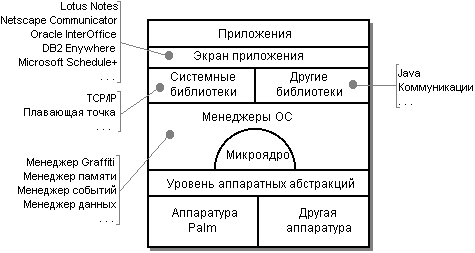
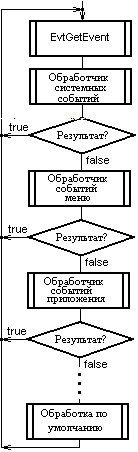
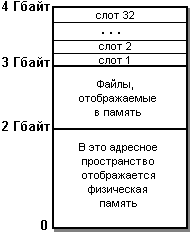
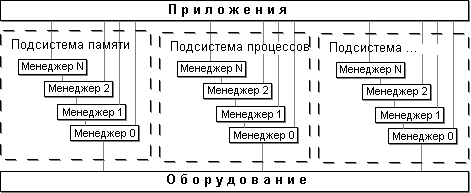

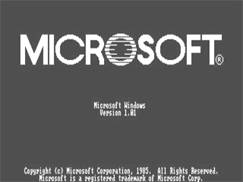




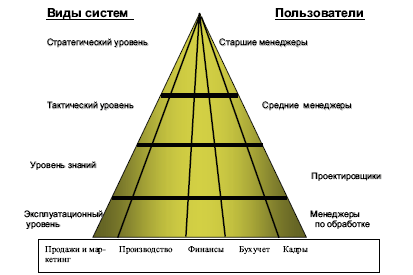
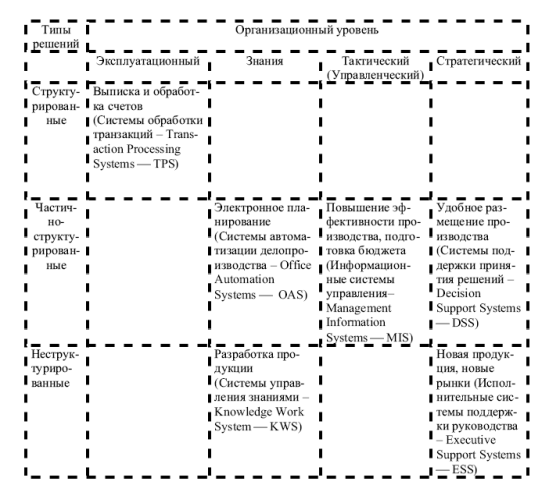
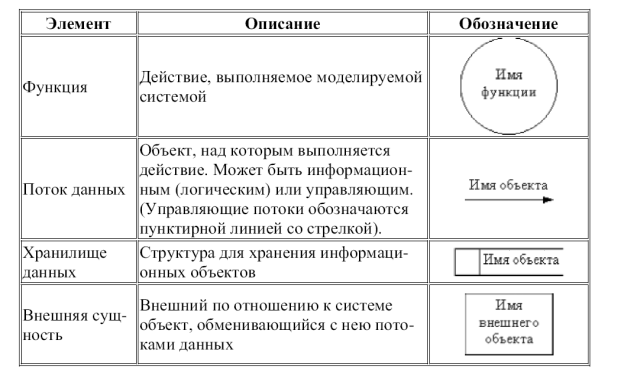
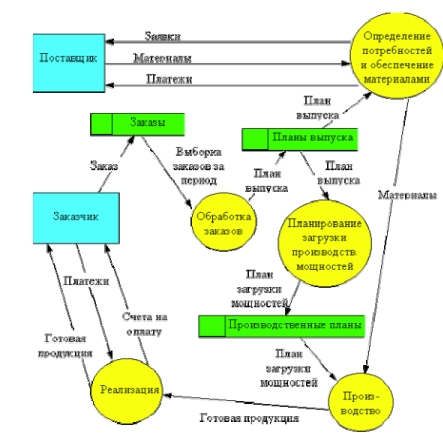
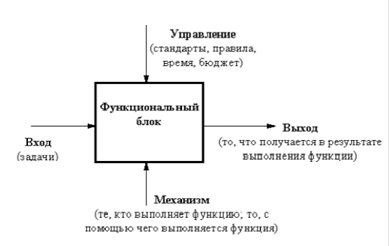
0 комментариев